Google Maps হল সবচেয়ে জনপ্রিয় GPS অ্যাপগুলির মধ্যে একটি, ভয়েস ফাংশনের জন্য ধন্যবাদ৷ আপনার অবস্থান নিরীক্ষণ করার জন্য স্ক্রিনের দিকে না গিয়ে, আপনি চারপাশের দিকে ফোকাস করতে পারেন এবং ভয়েস আপনাকে গাইড করতে পারেন। যাইহোক, ভয়েস ফাংশন হঠাৎ চলে যেতে পারে এবং আপনি ভাবতে পারেন কেন।

চিন্তা করবেন না, সবসময় এই সমস্যার সমাধান আছে। আপনি যখন গাড়ি চালাচ্ছেন তখন আমরা কীভাবে Google মানচিত্রে ভয়েস দিকনির্দেশ পুনরায় শুরু করতে হয় তা কভার করব। বিস্তারিত নির্দেশাবলীর জন্য পড়ুন.
Google Maps ভয়েস একটি Android ডিভাইসের সাথে কাজ করছে না
কিছু আধুনিক যানবাহনে ব্লুটুথ সংযোগ রয়েছে, যা ব্যবহারকারীদের গাড়ির স্পিকারের মাধ্যমে ওয়্যারলেসভাবে সঙ্গীত বা মানচিত্রের দিকনির্দেশ বাজাতে দেয়। যাইহোক, ত্রুটিপূর্ণ সংযোগ বা একটি সম্পূর্ণ ক্যাশে সহ Google Maps ভয়েস দিকনির্দেশ প্রেরণ করা থেকে বেশ কিছু জিনিস আটকাতে পারে।
নীচে কিছু সম্ভাব্য সমাধান আছে।
আপনার ইন্টারনেট সংযোগ পরীক্ষা করুন
যদি আপনার সেলুলার ডেটা আপনাকে একটি শক্তিশালী সংযোগ না দেয়, তাহলে Google মানচিত্র অডিও দিকনির্দেশগুলি সঠিকভাবে লোড নাও করতে পারে৷ এই পরিস্থিতিতে, আপনি প্রথমে আপনার ডেটা চালু এবং আবার বন্ধ করার চেষ্টা করতে পারেন। যদি এটি সমস্যার সমাধান না করে তবে এখানে আরও কয়েকটি সম্ভাব্য সমাধান রয়েছে।
নিশ্চিত করুন যে ব্লুটুথ সক্রিয় আছে
আপনার অ্যান্ড্রয়েড ডিভাইসের ব্লুটুথ সংযোগ ছাড়াও, আপনাকে আপনার গাড়ির ব্লুটুথ সংযোগ সক্রিয় করতে হবে। Google Maps গাড়ির স্পীকারে অডিও ট্রান্সমিট করতে পারে তার আগে উভয় ডিভাইসকে অবশ্যই সংযোগ করতে হবে।
কিভাবে ফায়ারস্টিক আইপি ঠিকানা সন্ধান করতে
আপনি কীভাবে আপনার ব্লুটুথ স্থিতি পরীক্ষা করতে পারেন তা এখানে।
- আপনার অ্যান্ড্রয়েড ডিভাইসে নিচের দিকে সোয়াইপ করুন।

- নিশ্চিত করুন যে ব্লুটুথ চালু আছে।
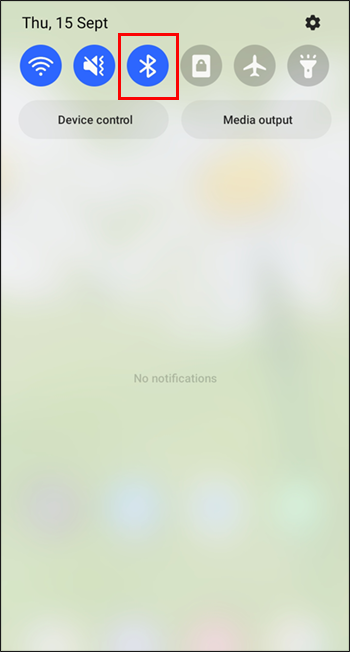
- যদি তা হয়, তাহলে আপনার গাড়ির কন্ট্রোলে স্যুইচ করুন।
- মেনু নেভিগেট করুন এবং নিশ্চিত করুন যে ব্লুটুথ সংযোগ চালু আছে।
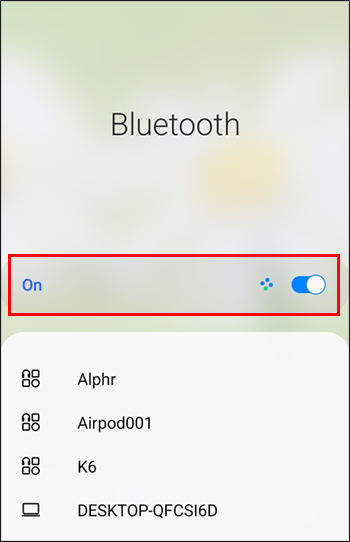
- আপনার অ্যান্ড্রয়েড ডিভাইস গাড়ির সাথে সংযুক্ত কিনা তা পরীক্ষা করুন।

- যদি হ্যাঁ, Google Maps ভয়েস দিকনির্দেশগুলি কাজ করবে৷
এই সমাধান ব্যর্থ হলে, এটি একটি চেষ্টা করুন.
Google Maps ক্যাশে সাফ করুন
Google মানচিত্র, সমস্ত অ্যাপের মতো, অস্থায়ী ফাইল রাখতে আপনার ফোনের স্টোরেজ স্পেস ব্যবহার করে। একে ক্যাশে বলা হয়। যদি এই ফাইলগুলি জমা হয়, ভয়েস দিকনির্দেশগুলি সক্রিয় নাও হতে পারে৷ ক্যাশে সাফ করার জন্য নীচে কিছু সাধারণ পদক্ষেপ রয়েছে, কারণ সমস্ত অ্যান্ড্রয়েড ডিভাইসের বিভিন্ন মেনু রয়েছে৷
- আপনার অ্যান্ড্রয়েড ডিভাইসে নিচের দিকে সোয়াইপ করুন।

- সেটিংস মেনুতে যান।
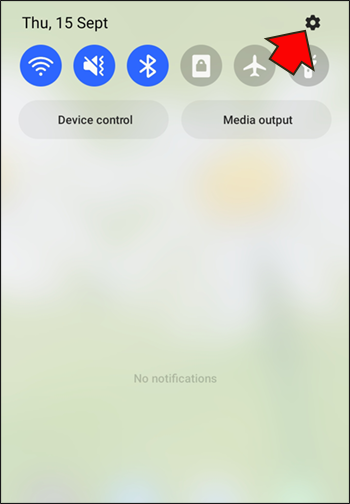
- নিচে স্ক্রোল করুন এবং অ্যাপস বিভাগে যান।

- গুগল ম্যাপ খুঁজুন।

- এটিতে আলতো চাপুন।
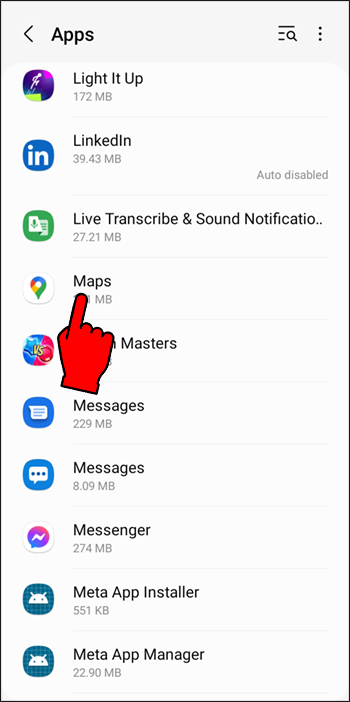
- ক্যাশে সাফ করার বিকল্পটি সন্ধান করুন। টোকা দিন.
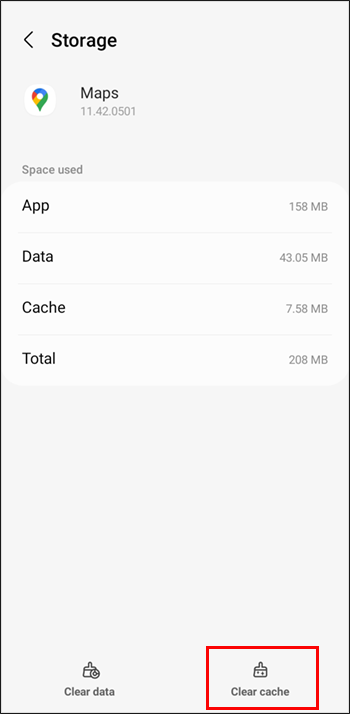
- Google মানচিত্রে ফিরে যান এবং দেখুন ভয়েস দিকনির্দেশ ফিরে এসেছে কিনা।
একবার ক্যাশে সাফ হয়ে গেলে, আপনার গাড়িটি সঠিকভাবে অডিও চালাতে হবে।
Google Maps ভলিউম সামঞ্জস্য করুন
যদি Google Maps নিঃশব্দ থাকে, তাহলে আপনি যতই ভলিউম বাড়ান না কেন আপনি ভয়েস নির্দেশিকা শুনতে পাবেন না। আপনার ফোনের ভলিউম চালু আছে কিনা তা নিশ্চিত করার পরে, Google Maps ভলিউম পরীক্ষা করুন।
- আপনার অ্যান্ড্রয়েড ডিভাইসে গুগল ম্যাপ খুলুন।

- উপরের ডানদিকে কোণায় মাইক্রোফোন আইকনে আলতো চাপুন।
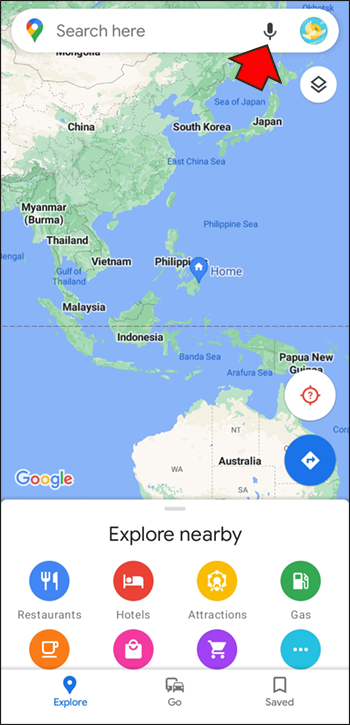
শব্দ পুনরুদ্ধার করা উচিত। যদি না হয়, এই পদক্ষেপগুলি অনুসরণ করুন.
- আপনার প্রোফাইল ছবি বা আদ্যক্ষর ট্যাপ করুন.

- সেটিংস মেনুতে যান।

- 'নেভিগেশন সেটিংস' নির্বাচন করুন।

- 'ভয়েস লেভেল' এ আলতো চাপুন।
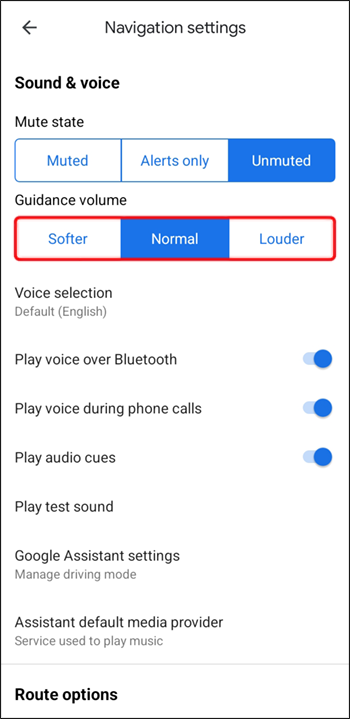
- 'জোরে' বা অন্য ভলিউম স্তর বেছে নিন যার সাথে আপনি আরও আরামদায়ক।
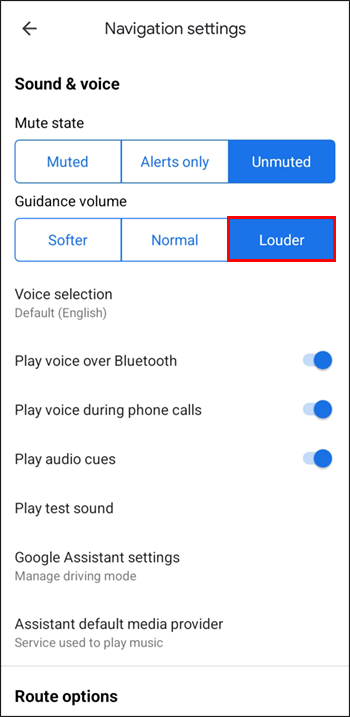
কখনও কখনও অডিও দুর্ঘটনাক্রমে অক্ষম করা হয়, কিন্তু আপনি সবসময় চেক করতে এক মিনিট সময় নিতে পারেন।
সঠিক স্পিকার নির্বাচন করুন
Google মানচিত্র ব্যবহারকারীদের যে ডিভাইসে শব্দ বাজানো হয় তা নির্বাচন করতে দেয়। আপনি যদি ব্লুটুথ বিকল্পটি সক্ষম না করেন তবে ভয়েস দিকনির্দেশগুলি শুধুমাত্র আপনার অ্যান্ড্রয়েড ডিভাইসের মাধ্যমেই চলবে৷
- ব্লুটুথের মাধ্যমে আপনার অ্যান্ড্রয়েড ডিভাইসটিকে গাড়িতে সংযুক্ত করুন।

- গুগল ম্যাপ চালু করুন।

- আপনার প্রোফাইল ছবিতে আলতো চাপুন।

- সেটিংস মেনুতে যান।

- তালিকা থেকে 'নেভিগেশন সেটিংস' নির্বাচন করুন।

- 'প্লে ভয়েস ওভার ব্লুটুথ' সক্ষম করুন।
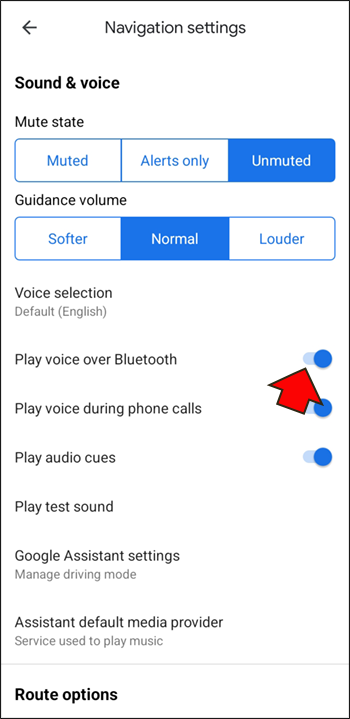
যে ডিভাইসগুলি অ্যান্ড্রয়েড 9.13 চালিত এবং পরবর্তীতে অডিওটি সঠিকভাবে ট্রান্সমিট হচ্ছে তা পরীক্ষা করার জন্য ব্যবহারকারীদের জন্য একটি 'প্লে টেস্ট সাউন্ড' বিকল্প রয়েছে৷ অ্যাপটি ভয়েস দ্বারা উচ্চারিত একটি বাক্য প্লে করবে।
Google Maps ভয়েস আইফোনের সাথে কাজ করছে না
আইফোনে গুগল ম্যাপ ব্যবহারিকভাবে এর অ্যান্ড্রয়েড সমকক্ষের সাথে অভিন্ন, যার অর্থ এই সমাধানগুলির মধ্যে কিছু কাজ করবে। যাইহোক, আইফোনের জন্য ক্যাশে ক্লিয়ারিং ধাপ অনুপলব্ধ। অ্যাপল তার সর্বশেষ মডেলগুলিতে এই বৈশিষ্ট্যটি থেকে মুক্তি পেয়েছে।
গাড়ির স্পীকারে অডিও পাঠান
আপনাকে একটি ব্লুটুথ স্পীকারে Google মানচিত্রের ভয়েস দিকনির্দেশ পাঠানোর বিকল্পটি সক্ষম করতে হবে। এখানে কিভাবে এটা কাজ করে.
- iOS এর জন্য Google Maps চালু করুন।

- আপনার প্রোফাইল ছবি বা আদ্যক্ষর নির্বাচন করুন.

- সেটিংসে ট্যাপ করুন।
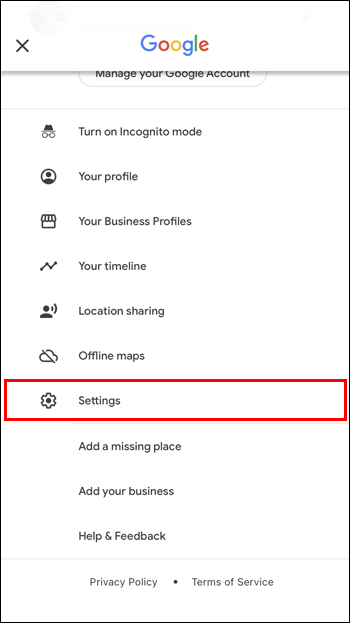
- 'নেভিগেশন সেটিংস' এ যান।
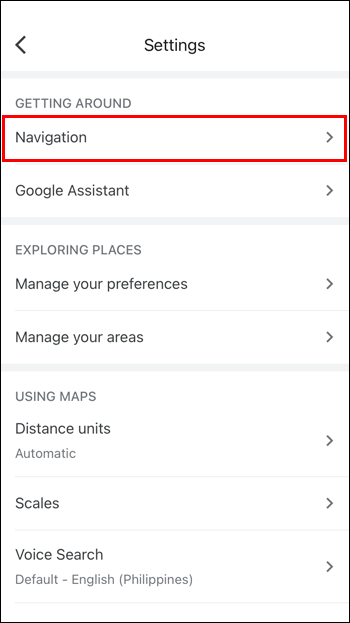
- 'প্লে ভয়েস ওভার ব্লুটুথ' চালু করুন।
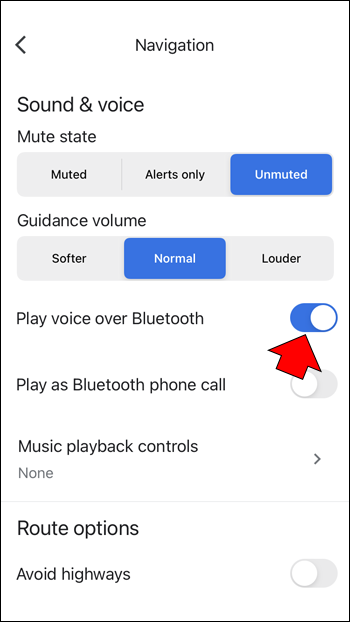
- ভয়েস দিকনির্দেশ পরীক্ষা করতে নেভিগেশন শুরু করুন।
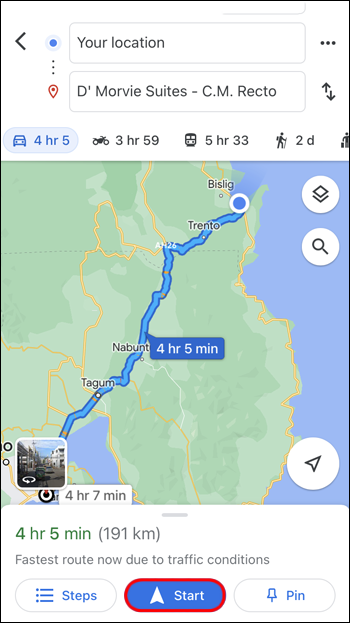
ভয়েস দিকনির্দেশ চালু করুন
অবশ্যই, শব্দ বন্ধ থাকলে, আপনি স্পিকার থেকে কিছু শুনতে পাবেন না। সুতরাং, শব্দ চালু আছে তা নিশ্চিত করুন।
- আপনার iPhone এ Google Maps খুলুন।

- একটি অবস্থানের দিকনির্দেশ টাইপ করুন।

- উপরের-ডান কোণে মাইক্রোফোন আইকনটি দেখুন।
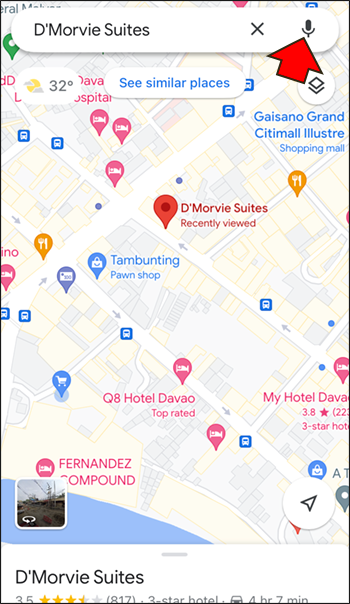
- এটি একটি স্ট্যান্ডার্ড মাইক্রোফোন না হওয়া পর্যন্ত এটিতে আলতো চাপুন।
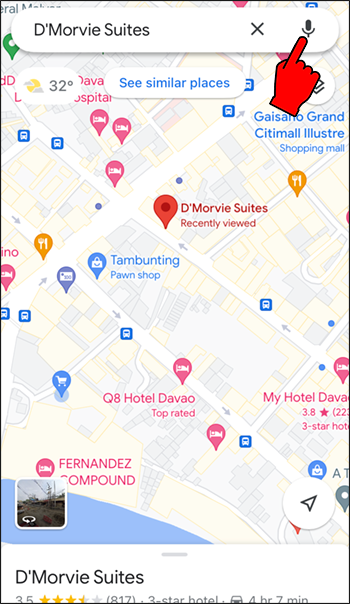
যদি আইকনে একটি স্ল্যাশ বা বিস্ময়বোধক চিহ্ন থাকে, তবে শব্দটি হয় বন্ধ করা হয় বা অ্যাপটি শুধুমাত্র সতর্কতা ঘোষণা করার জন্য সেট করা থাকে। অ্যাপটির এখন গাড়ির স্পিকারের উপর অডিও চালানো উচিত।
ভয়েস আরও জোরে করুন
আপনি উপরের কাজটি সম্পূর্ণ করার সময়, Google Maps ভয়েসের ভলিউম বাড়ানোর কথা বিবেচনা করুন। এটি করার ফলে আপনি নির্দেশাবলী স্পষ্টভাবে শুনতে পারবেন।
- গুগল ম্যাপ অ্যাপে যান।

- আপনার প্রোফাইল ছবি বা নাম নির্বাচন করুন.

- সেটিংসে যান।
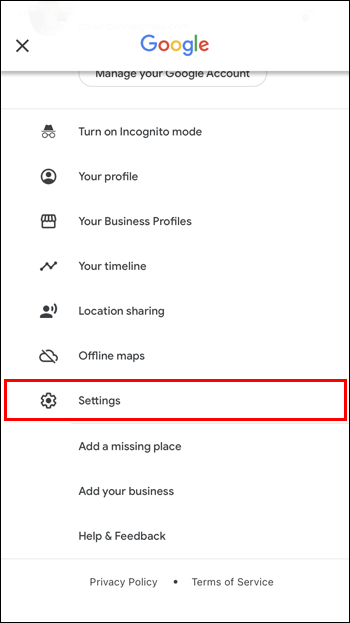
- 'নেভিগেশন সেটিংস' খুঁজুন।
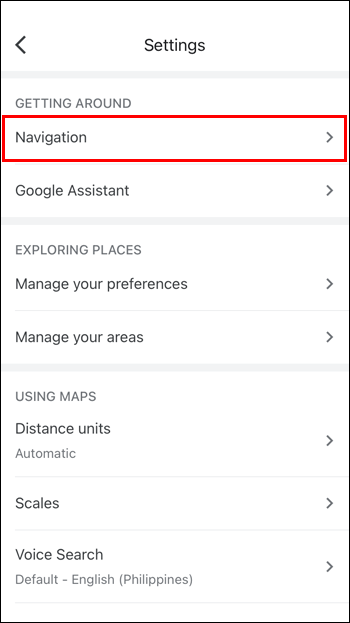
- 'জোরে' বিকল্পটি নির্বাচন করুন।
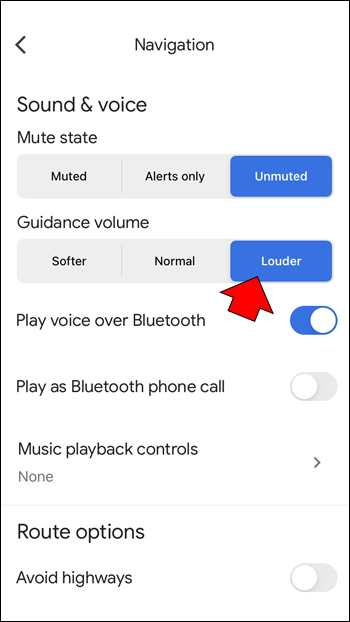
আপনি আপনার ফোন বা গাড়ির ভলিউম কন্ট্রোল ব্যবহার করে ভলিউম আরও সামঞ্জস্য করতে পারেন, যাতে অ্যাপটি খুব জোরে না হয়।
একটি গুগল ড্রাইভ থেকে অন্যটিতে চলে যান
ব্লুটুথ সংযোগ রিসেট করুন
অবশ্যই, আইফোনের অবশ্যই গাড়ির কনসোলের সাথে একটি প্রতিষ্ঠিত সংযোগ থাকতে হবে। প্রয়োজনে আপনি ব্লুটুথ সংযোগ পুনরায় সেট করতে পারেন।
- আপনার আইফোনের বাটম স্ক্রীন থেকে উপরে সোয়াইপ করুন।
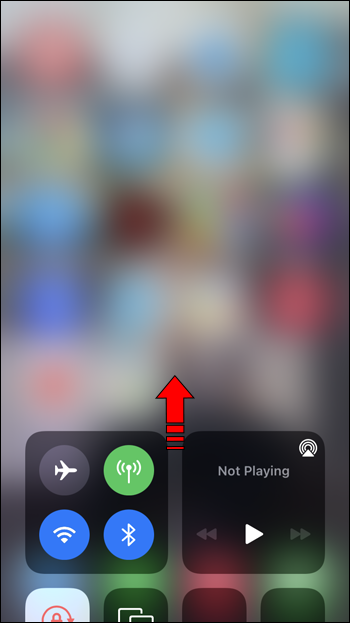
- এটি নিষ্ক্রিয় করতে ব্লুটুথ বোতামে আলতো চাপুন৷
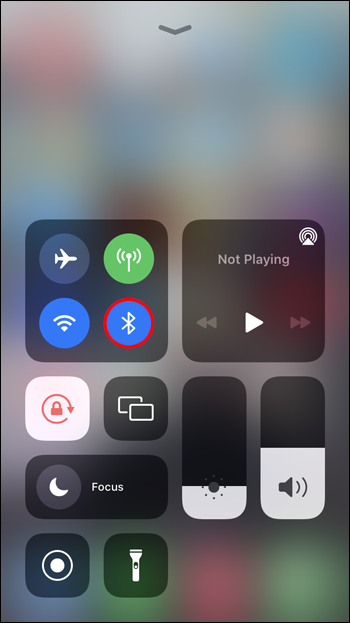
- অপেক্ষা করুন এবং আবার চালু করুন।
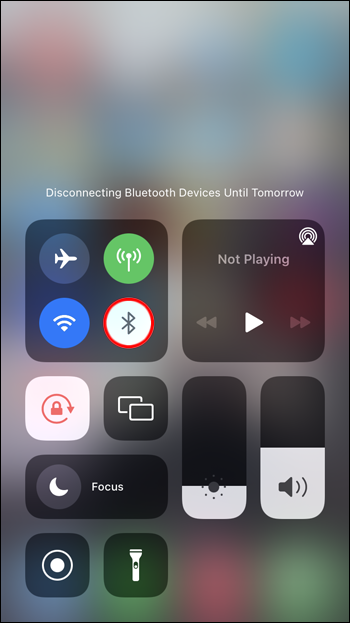
- আপনার গাড়ির ব্লুটুথ বন্ধ করুন।

- গাড়ির ব্লুটুথ পুনরায় সক্রিয় করুন।

- আইফোনটিকে গাড়িতে পুনরায় সংযোগ করুন।
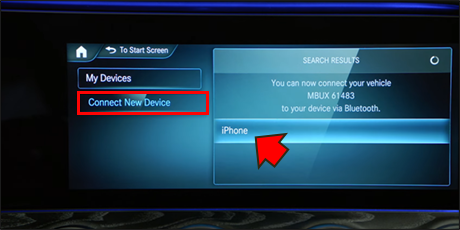
- শব্দ পরীক্ষা করতে নেভিগেশন শুরু করুন।
আপনি যদি এখনও হোম বোতাম সহ একটি পুরানো আইফোন ব্যবহার করেন, তাহলে নিচ থেকে উপরে সোয়াইপ করে ধাপ 1 প্রতিস্থাপন করুন। ব্লুটুথ বোতামটি দীর্ঘ-টিপে আপনার আইফোনটি আবিষ্কারযোগ্য কিনা তা নিশ্চিত করুন। এটি আপনাকে ব্লুটুথ সেটিংস মেনুতে নিয়ে যাবে।
গুগল ম্যাপ ভয়েস অ্যান্ড্রয়েডে কাজ করছে না
Google মানচিত্রের দিকনির্দেশ শোনার জন্য একটি গাড়ির স্পিকার ব্যবহার করার সময় উচ্চতর, সবাই তা করতে চায় না। এছাড়াও, অনেক পুরানো গাড়িতে ব্লুটুথ স্পিকারও নেই। এই পরিস্থিতিতে আপনি Google মানচিত্রের ভয়েস শুনতে পাচ্ছেন তা নিশ্চিত করতে কী করতে হবে তা এখানে।
ভলিউম আপ চালু করুন
কখনও কখনও, আপনি দুর্ঘটনাক্রমে একটি স্মার্টফোন বা ট্যাবলেট নিঃশব্দ করতে পারেন। যদিও আপনার বিজ্ঞপ্তিগুলি এখনও শ্রবণযোগ্য, কিছু ডিভাইস সিস্টেমের শব্দ এবং অ্যাপের ভলিউমকে আলাদা করে। আপনি ঘটনাক্রমে পরবর্তীটিকে প্রত্যাখ্যান করেছেন।
ভাগ্যক্রমে, ভলিউম আপ বোতাম টিপে এটি ঠিক করা হয়েছে। ভয়েস এখন কাজ করা উচিত.
সাউন্ড সক্ষম করুন
গুগল ম্যাপও চেক করতে ভুলবেন না। এটি দুর্ঘটনাক্রমে নিঃশব্দও হতে পারে।
- আপনার অ্যান্ড্রয়েড ডিভাইসে গুগল ম্যাপ খুলুন।

- মানচিত্রে একটি গন্তব্য টাইপ করুন।
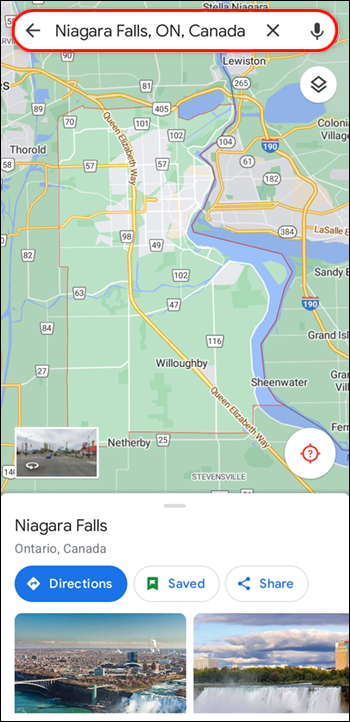
- প্রদর্শিত মাইক্রোফোন আইকনটি দেখুন।
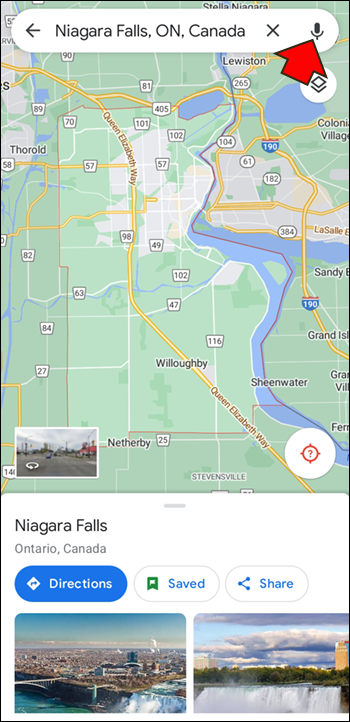
- এটি একটি স্ট্যান্ডার্ড মাইক্রোফোন না হওয়া পর্যন্ত এটিতে আলতো চাপুন।
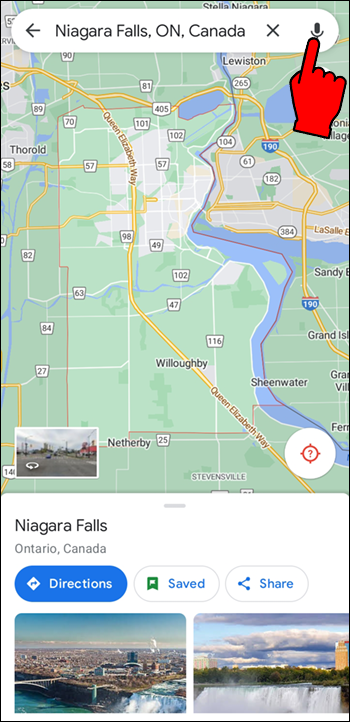
নিশ্চিত করুন যে মেগাফোনের জুড়ে একটি স্ল্যাশ বা এটির সামনে একটি বিস্ময়সূচক বিন্দু নেই। এটি নির্দেশ করে যে ভলিউমটি নিঃশব্দ বা অক্ষম করা হয়েছে।
ভয়েস দিকনির্দেশ ডাউনলোড করুন
একটি পুরানো Google মানচিত্র অ্যাপ বা ভয়েস দিকনির্দেশ ছাড়া ডাউনলোড করা বিকল্পটি সক্রিয় থাকবে না। এটি ঠিক করার একমাত্র উপায় হল ইন্টারনেটের সাথে সংযোগ করা।
- আপনার ডিভাইসের সাথে ইন্টারনেটের সাথে সংযোগ করুন।
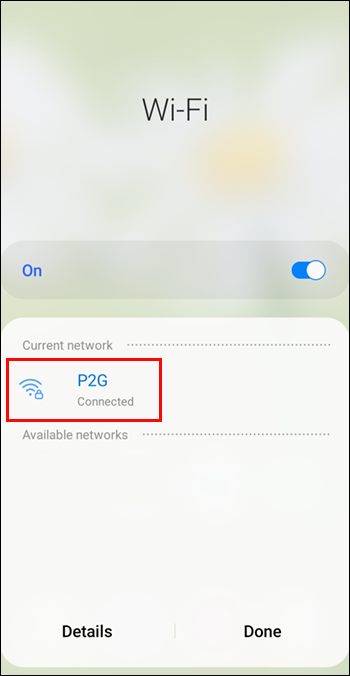
- গুগল ম্যাপ চালু করুন।

- একটি অবস্থানের দিকনির্দেশের জন্য অনুরোধ করুন।
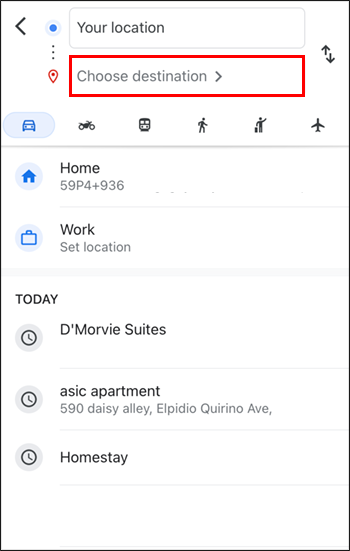
- ভয়েস দিকনির্দেশ সক্রিয় হয়েছে কিনা তা দেখতে লোকেশনে হাঁটা বা গাড়ি চালানো শুরু করুন।
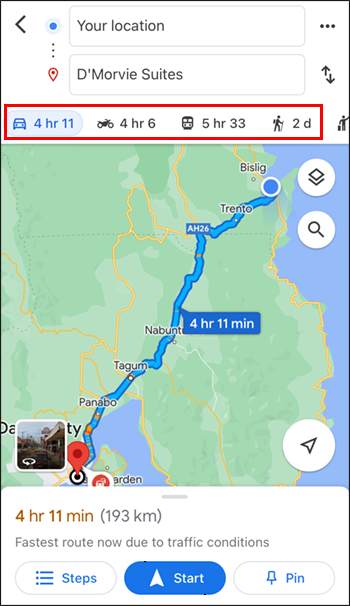
ভয়েস নির্দেশাবলী এখন কাজ করা উচিত.
নিশ্চিত করুন যে আপনার Google মানচিত্র অ্যাপে স্বয়ংক্রিয় আপডেট সক্রিয় আছে যাতে আপনি অ্যাপে উন্নতি পান। প্রক্রিয়াটি ডিভাইস জুড়ে পরিবর্তিত হয়।
গুগল শিটগুলিতে কীভাবে গুণা যায়
Google Maps ভয়েস কাজ করছে না আইফোন
গুগল ম্যাপের সাথে একই সমস্যা যা অ্যান্ড্রয়েড ডিভাইসগুলিকে প্লেগ করে আপনার আইফোনেও ঘটতে পারে। এখানে কিছু সমস্যা এবং সম্ভাব্য সমাধান আছে।
সাউন্ড রিস্টোর করুন
নিশ্চিত করুন যে Google মানচিত্র নিঃশব্দ নয় বা শুধুমাত্র বিজ্ঞপ্তির সময় অডিও চালানোর জন্য সেট করা আছে।
- আপনার iPhone এ Google Maps অ্যাপে যান।

- অনুসন্ধান বাক্সে একটি গন্তব্য টাইপ করুন

- প্রদর্শিত স্পিকার বা মেগাফোন আইকনটি দেখুন।
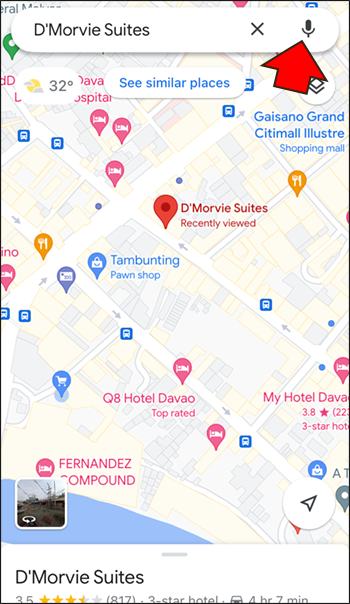
- কোন স্ল্যাশ বা বিস্ময়বোধক বিন্দু না হওয়া পর্যন্ত এটি আলতো চাপুন।
ভলিউম আপ
শব্দ বাজানো হচ্ছে কিনা তা শুনতে আপনার ভলিউম-আপ বোতাম টিপুন। কখনও কখনও ভয়েস দিকনির্দেশগুলি পুনরুদ্ধার করতে এতটুকুই লাগে যদি এটি সব সময় কাজ করে।
ভয়েস দিকনির্দেশ ডাউনলোড করুন
যদি অন্য কিছু কাজ করে না, আবার ভয়েস দিকনির্দেশের অনুরোধ করার চেষ্টা করুন। নিশ্চিত করুন যে আপনি Wi-Fi এর মাধ্যমে ইন্টারনেটের সাথে সংযুক্ত আছেন বা এটি হওয়ার জন্য Google মানচিত্রের জন্য ডেটা ব্যবহার সক্ষম করেছেন৷
- Wi-Fi এর মাধ্যমে আপনার আইফোনকে ইন্টারনেটের সাথে সংযুক্ত করুন বা ডেটা ব্যবহার সক্ষম করুন৷
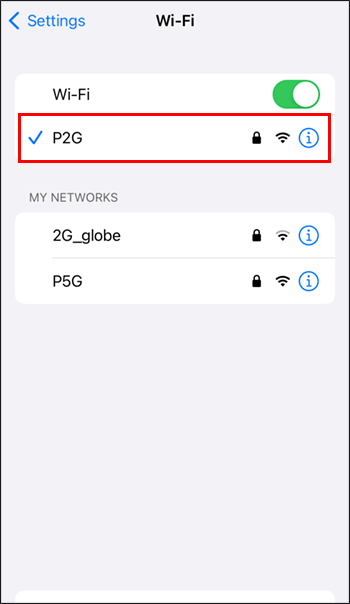
- গুগল ম্যাপ খুলুন।

- একটি গন্তব্য সেট করুন এবং নির্দেশাবলী ডাউনলোড করার জন্য অপেক্ষা করুন।
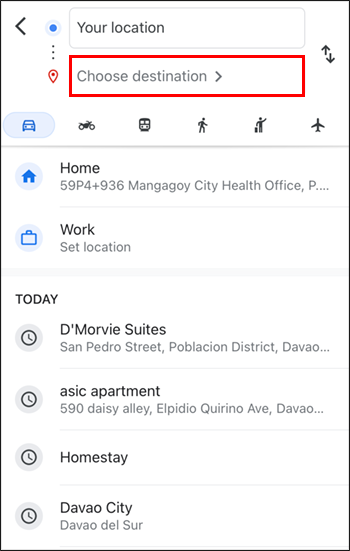
- ভয়েস দিকনির্দেশ সক্রিয় করতে হাঁটা বা গাড়ি চালানোর চেষ্টা করুন।
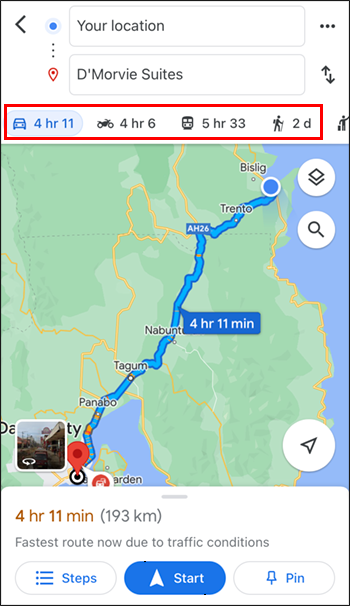
- দিকনির্দেশগুলি ভয়েস দিকনির্দেশগুলিতে স্যুইচ করা হয়েছে কিনা তা নির্ধারণ করতে শুনুন।
Google Maps ভয়েস কাজ করছে না Samsung
উপরের সমাধানগুলি ছাড়াও, আপনি সর্বদা এই বিকল্পগুলি চেষ্টা করতে পারেন। তারা অন্যান্য মোবাইল ডিভাইসের জন্যও কাজ করতে পারে।
Google Maps আনইনস্টল করুন
যদি কিছুই কাজ না করে, কারণটি একটি দূষিত ডাউনলোড হতে পারে। আপনাকে অ্যাপটি আনইনস্টল করে আবার ডাউনলোড করতে হবে।
- ধুমধাড়াক্কা নিচে.

- সেটিংস মেনুতে যান।
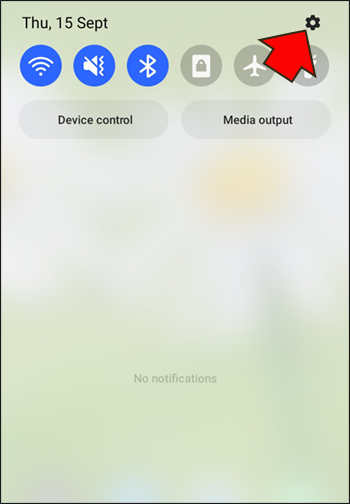
- 'অ্যাপস' বিভাগে নিচে স্ক্রোল করুন।

- গুগল ম্যাপ সন্ধান করুন।

- এটি আনইনস্টল করুন।
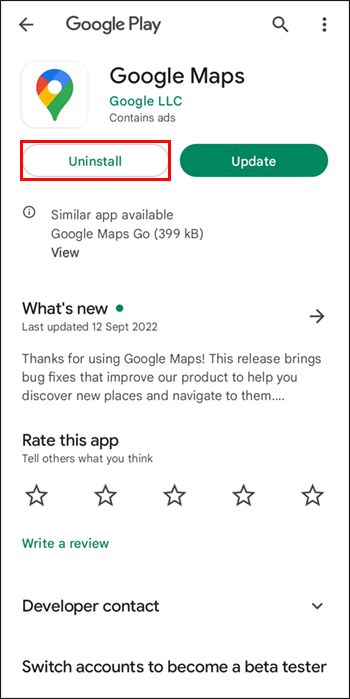
- গুগল প্লে স্টোরে যান।
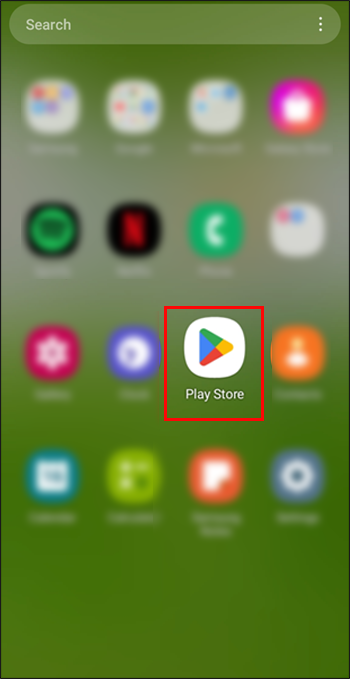
- গুগল ম্যাপ অনুসন্ধান করুন.

- অ্যাপটি ডাউনলোড করে পুনরায় ইনস্টল করুন।
আপনার ফোন রিস্টার্ট করুন
আপনার স্মার্টফোন পুনরায় চালু করার সাথে কোন ভুল নেই। এটি করার ফলে আপনার ডিভাইসের সিস্টেম রিবুট হয় এবং অপ্রয়োজনীয় ডেটা মুছে যায়। কিন্তু এটি আবার ভয়েস দিকনির্দেশ সক্রিয় করতে পারে।
আমার সাথে কথা বল
ড্রাইভিং বিপজ্জনক হতে পারে যদি আপনি রাস্তা থেকে চোখ সরিয়ে নেন, এমনকি এক সেকেন্ডের জন্যও। এটি নিরাপত্তার জন্য Google মানচিত্রের ভয়েস দিকনির্দেশকে উপকারী করে তোলে। যদিও অডিও সবসময় কাজ করে না, এটি ঠিক করা খুব কঠিন নয়। এই পরামর্শগুলির সাহায্যে, আপনি এটি পুনরুদ্ধার করতে সক্ষম হবেন৷
কোন সমাধান সাহায্য করেছে? আপনি অন্য ফিক্স জানেন? নিচের মন্তব্য অংশে আমাদেরকে জানান।









